Parlons de la création de modèles 3D de motomarines
Publié: 2018-08-28Le transport par eau attire depuis longtemps un homme. L'intérêt pour les navires apparaît dans l'enfance en lisant des livres et en regardant des films. Avec l'âge, l'intérêt pour les voyages au long cours se transforme souvent soit en un métier, soit en un passe-temps pour la collection de maquettes de bateaux, l'intérêt pour les navires, leurs types, leurs caractéristiques techniques. Si vous vous référez à l'une de ces catégories, alors vous serez intéressé à en savoir plus sur la modélisation 3D des navires modernes et historiques. Vous pouvez même trouver un modèle du légendaire Titanic.
Mais parlons de la façon de créer des modèles 3D de motomarines.
Personnellement, je crée des modèles aussi complexes par modélisation polygonale, au moins, des splines. Cependant, la méthode décrite dans cette leçon a ses avantages pour créer un certain type de modèle. Le principal avantage est relativement simple et rapide. Le principal inconvénient de cette méthode est qu'il n'est ainsi possible de modéliser aucun objet. Par exemple, une personne ne peut pas être modélisée de cette façon.
Si l'objet est si simple que sa forme ne peut être déterminée que par les contours extérieurs des trois projections, la méthode est pleinement applicable. En tout cas, la méthode existe et a le droit d'exister.
Pendant un certain temps, nous devrons travailler dans la fenêtre de projection supérieure. Afin d'être plus pratique, nous allons agrandir cette fenêtre en plein écran et masquer temporairement les autres fenêtres de projection. Pour ce faire, cliquez sur le bouton "Maximize Viewport Toggle". Il est situé dans le coin inférieur droit de l'écran. Lorsque vous aurez besoin de retourner toutes les fenêtres de projection, vous devrez cliquer à nouveau sur ce bouton.
Vous devez maintenant dessiner des formes de splines simples. Pour commencer à dessiner une forme de spline, procédez comme suit.
Cliquez sur l'onglet Créer. Pour ce faire, cliquez sur le bouton Créer sur le côté droit de l'écran. Très probablement, il est pressé par défaut, mais pour savoir où il est nécessaire.
Il y a un certain nombre de boutons sous ce bouton. Le deuxième à gauche dans cette ligne est le bouton Formes. Cliquez dessus. Ci-dessous, il y a des boutons, parmi lesquels il y a un bouton Ligne. Cliquez dessus. Il deviendra sombre. Ainsi, vous pouvez commencer à dessiner des formes.
Les formulaires de dessin sont les suivants. Derrière le curseur, la ligne s'étire. Lorsque vous cliquez à plusieurs reprises sur le premier sommet créé, une boîte de dialogue apparaît dans laquelle vous souhaitez confirmer votre volonté de fermer la ligne. Si la ligne ne doit pas être fermée, après avoir créé le dernier sommet, cliquez avec le bouton droit.
Dessinez quatre formes, similaires à celles de la figure 1. Bien que ce ne soit pas nécessaire, vous pouvez improviser, créer les formes que vous jugez appropriées. Mais n'oubliez pas qu'il doit avoir la forme nécessaire pour le modèle 3D de la motomarine.
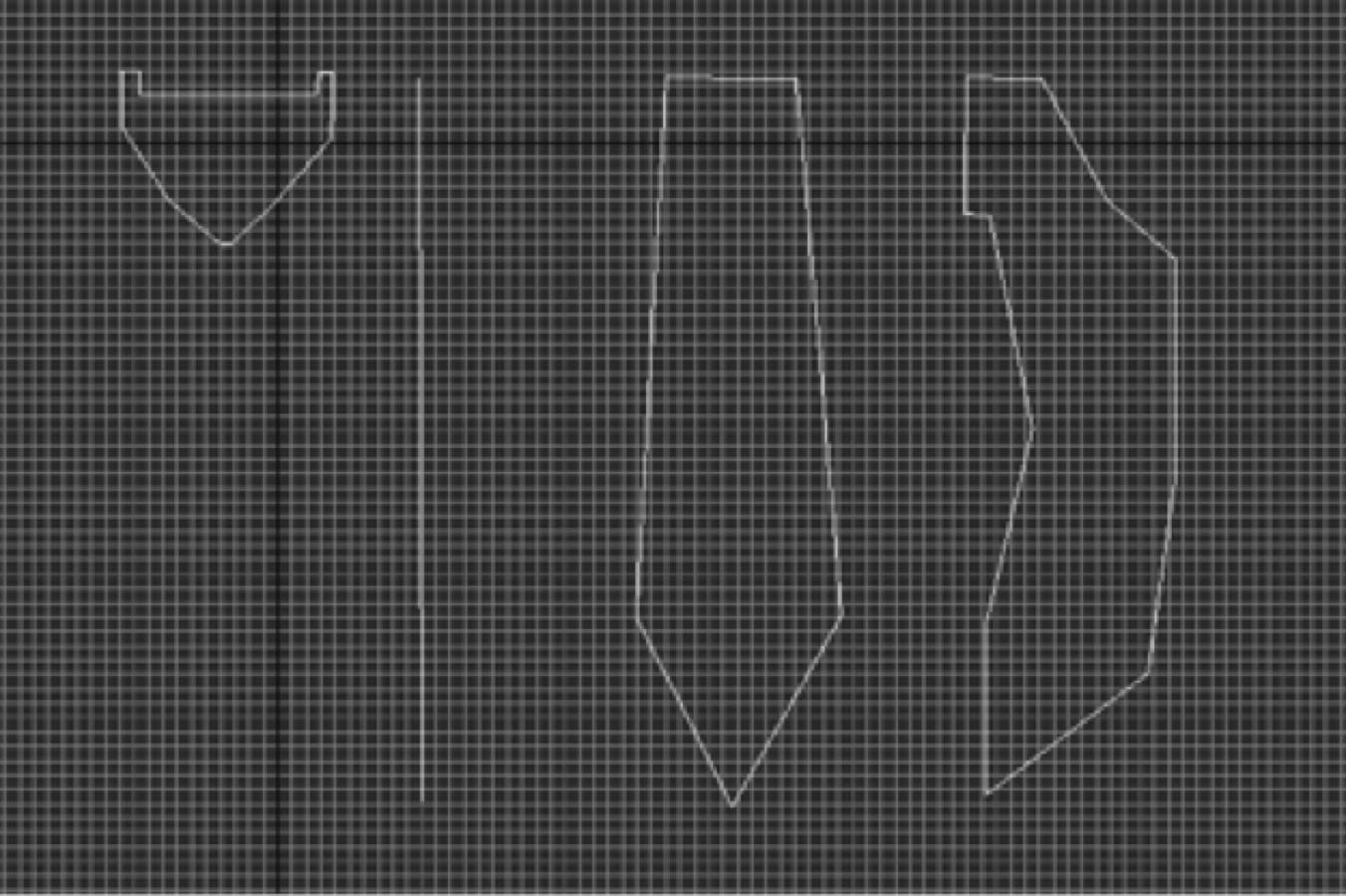
Deuxième à partir de la droite, - juste une ligne droite avec deux sommets aux extrémités. Pourquoi c'est nécessaire, cela deviendra clair plus tard. Les trois autres formes sont des projections du futur vaisseau 3D.
Mais ces projections sont anguleuses et laides. Nous devons résoudre ce problème car nous voulons un modèle 3D de motomarine propre.
Sélectionnez l'un des formulaires. Cliquez sur l'onglet Modifier. Pour ce faire, cliquez sur le bouton situé à droite du bouton Créer. Les paramètres de la ligne éditée apparaissent dans la partie inférieure gauche de l'écran. Dans la section Sélectionner, il y a trois boutons en premier lieu. Le premier est Vertex, il y a trois points rouges dessus. Cliquez sur ce bouton pour le mettre en surbrillance en jaune. Vous pouvez maintenant sélectionner les sommets. Pour les déplacer, sélectionnez l'outil Sélectionner et déplacer. Il se trouve dans la rangée horizontale de boutons en haut de l'écran, sur la barre d'outils, et ressemble à une croix à partir des flèches.

Sélectionnez le sommet qui crée un angle trop grossier et faites un clic droit dessus. Le menu dans lequel vous souhaitez sélectionner la ligne Bézier ou Bézier Corner disparaîtra. Dans les deux cas, deux marqueurs auxiliaires jaunes apparaîtront près du sommet, vous permettant de définir le degré de courbure souhaité adjacent au sommet de la courbe. La différence est qu'en déplaçant le marqueur de type Bézier, vous modifiez la courbure de la ligne des deux côtés du sommet, et pas seulement avec un, comme dans le cas de Bézier Corner.
Ajustez la courbure des lignes pour que tout soit lisse et beau.
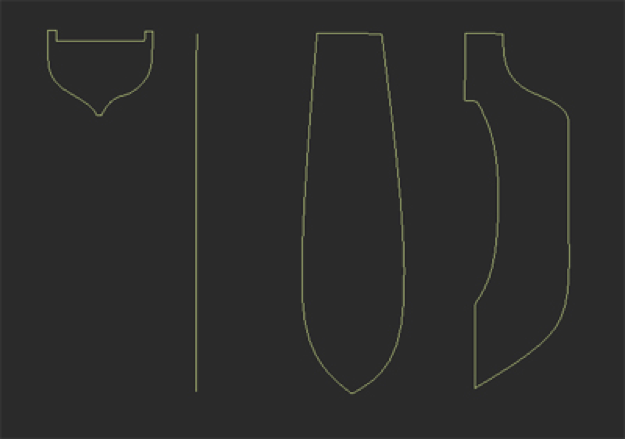
Sélectionnez le premier formulaire à gauche, allez dans l'onglet Créer, et juste sous le bouton Créer, cliquez sur le bouton Géométrie.
Juste en dessous se trouve une liste déroulante. Par défaut, il contient la chaîne Standard Primitives. Vous devez sélectionner la ligne Objets composés.
Après cette action, plusieurs boutons apparaîtront en dessous. Parmi eux, vous devez sélectionner le bouton Loft. Un peu plus bas, il est facile de trouver le bouton Get Shape. Cliquez dessus et déplacez le curseur sur le deuxième formulaire, c'est-à-dire sur une simple ligne. Le curseur change l'apparence. Cliquez sur la ligne avec le bouton gauche de la souris.
Après cela, vous pouvez voir le nouvel objet créé sur la base du chemin (ligne droite) et de la section (la première forme). Cet objet peut être visualisé dans la fenêtre de vue en perspective. Par conséquent, cliquez à nouveau sur le bouton Basculer Maximiser la fenêtre d'affichage, sélectionnez la fenêtre de perspective et développez-la.
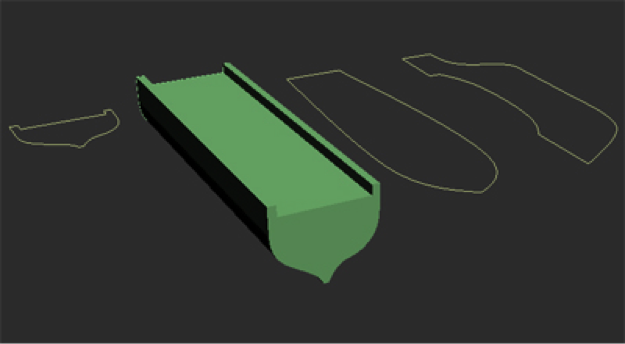
Cette fonctionnalité d'un objet Loft composé est souvent utilisée pour créer des objets à partir d'une section et d'un chemin, tels que des plinthes, des cadres de portrait, des macaronis figurés, etc.
L'étape suivante consiste à donner au disque les formes souhaitées dans deux autres plans.
Sur le côté droit de l'écran, il y a des sections des paramètres de l'objet Loft composé. Vous devez développer la section Déformations et cliquer sur le bouton Ajuster dedans.
La fenêtre Ajuster la déformation s'ouvre. Dans le coin supérieur gauche de la fenêtre, il y a un bouton jaune vif Rendre symétrique. Il est jaune car il est appuyé par défaut. Appuyez dessus.
Dans la même ligne, recherchez le bouton Get Shape et cliquez sur le formulaire suivant, représentant la vue de dessus de notre modèle 3D de motomarine. Chez moi, il s'est avéré non comme il faut. Vous devez utiliser les boutons Miroir horizontal, Miroir vertical, Rotation 90 CCW et Rotation 90 CW. Avec leur aide, vous pouvez déployer le plan projeté afin que le modèle prenne la forme souhaitée.
Il reste à préciser le profil du vaisseau 3D. Dans la même fenêtre, sur la même ligne, cliquez sur le bouton Afficher l'axe Y.
Cliquez à nouveau sur le bouton Obtenir la forme et spécifiez le dernier formulaire. J'ai eu quelque chose de gênant, comme des toilettes défectueuses.
Bien qu'il soit possible que ce soient des problèmes subjectifs de mon imagination, et que vous n'ayez rien à voir avec les toilettes. Mais ce n'est pas important, car j'ai facilement donné au vaisseau l'apparence du vaisseau avec les mêmes boutons (Mirror Horizontal, Mirror Vertical, Rotate 90 CCW et Rotate 90 CW).
Cette chose peut être convertie en grille et éditée. Bien sûr, l'objet ne prétend pas être un modèle de haute qualité à part entière, mais il peut servir de blanc pour une étude détaillée. En d'autres termes, il peut être transformé en un bon bateau 3D.
Au fait, vous pouvez simplement acheter des modèles 3D déjà créés sur https://www.flatpyramid.com/watercraft-3d-models/, il y a beaucoup de modèles 3D de motomarines là-bas.
